相信一些朋友都会碰到任务栏“跑偏”的情况,不知道什么操作之后电脑底下的任务栏跑到右边了,自己捣鼓又怕搞不好,所以今天自由互联小编就给大家来讲一讲电脑底部任务栏跑到
相信一些朋友都会碰到任务栏“跑偏”的情况,不知道什么操作之后电脑底下的任务栏跑到右边了,自己捣鼓又怕搞不好,所以今天自由互联小编就给大家来讲一讲电脑底部任务栏跑到右边的恢复方法,保准可以帮大家恢复到底部,一起来看看具体的操作吧。

电脑底下的任务栏跑到右边了
1、首先打开我们的电脑桌面,将鼠标移动至任务栏上;

2、然后右键点击任务栏,点击选择“任务栏设置”;
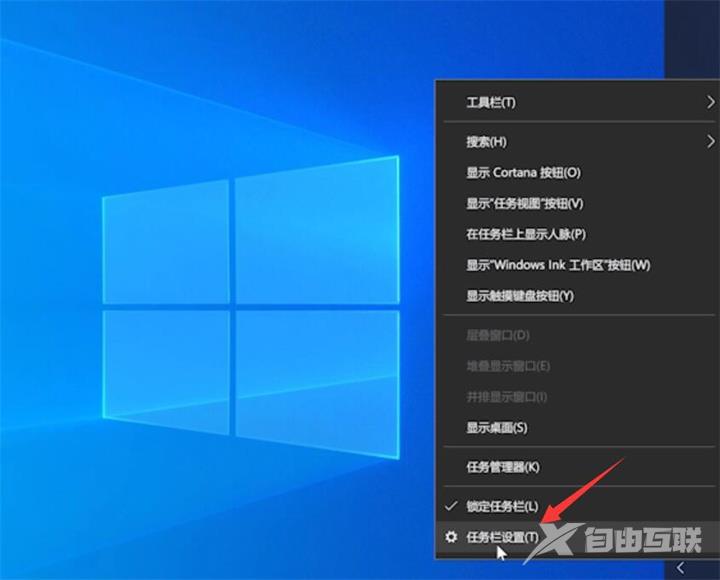
3、打开任务栏设置界面后,下拉移动至“任务栏在屏幕上的位置”;
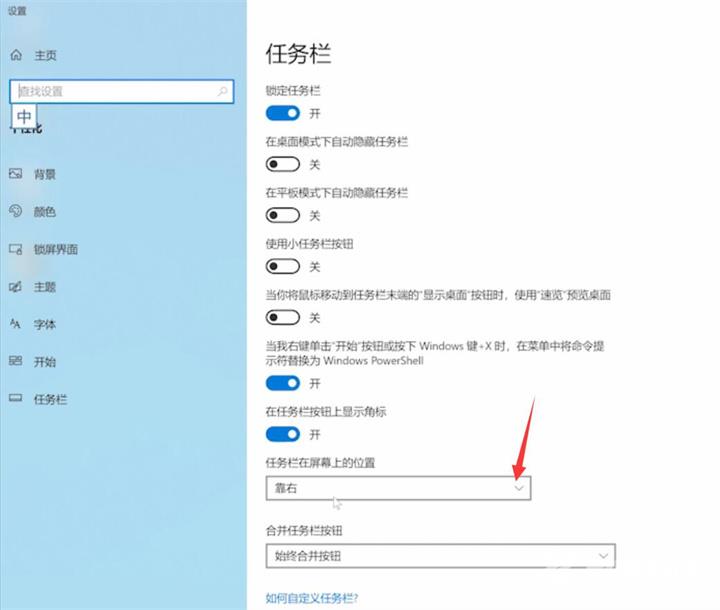
4、展开后点击选择“底部”,然后任务栏就会还原到下方了。
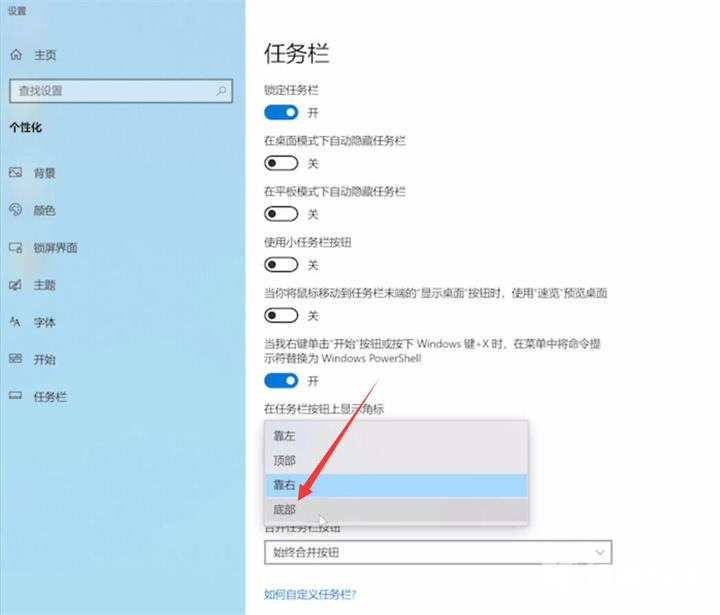
总结
1、首先打开我们的电脑桌面,将鼠标移动至任务栏上;
2、然后右键点击任务栏,点击选择“任务栏设置”;
3、打开任务栏设置界面后,下拉移动至“任务栏在屏幕上的位置”;
4、展开后点击选择“底部”,然后任务栏就会还原到下方了。
